Ta bort viruset Cerber 4.1.0 (Borttagningsguide)
Cerber 4.1.0 Borttagningsguide för virus
Vad är Cerber 4.1.0 ransomware?
Finns det inget slut på Cerber ransomware-trilogin? Cerber 4.1.0 gör entré
Som du kanske kan gissa, är Cerber 4.1.0 ytterligare ett filkrypteringsvirus som tillhör de ökända Cerber-virusen. De nätkriminella bestämde sig för att överraska nätvärlden med en dubbelattack, då 4.1.0-versionen omedelbart följdes av 4.1.1-uppdateringen. Det verkar som att utvecklarna av denna nätplåga inte ämnar släppa taget om nätvärlden än på ett bra tag. För en månad sedan, förnyades Cerber när det kommer till filändelser. Medan de första versionerna la till .cerber2 respektive .cerber3, lägger den senaste versionen till en fyrsiffrig kod på varje fil. Om din dator har infekterats med detta virus och din data redan har blivit låst, samla mod och ta bort Cerber 4.1.0 från din PC. Du kan använda FortectIntego för att snabba på borttagningen.
Det aktuella viruset är kanske det snabbast utvecklande näthotet. I jämförelse med andra hot, såsom CryptoWall, som redan är sju år gammalt, lanserades den första versionen av Cerber i mars i år. Då riktade sig detta ransomware bara in sig på vissa länder och krävde en omstart av datorn för att slutföra angreppet. Men inom några månader kom viruset att utvecklas så snabbt att IT-experter bara hann med att hantera de senaste versionerna. Tillsammans med det pånyttfödda Locky, anses Cerber hamna på tredje plats efter CryptoWall och Locky vad gäller de mest allvarliga datorvirusen. Den aktuella versionen lägger inte till någon specifik filändelse, men kan markera datan med en numerisk kod eller inte lägga till någonting överhuvudtaget. Cerber använder sig fortfarande av still README.hta-filen för att informera offren om att deras enheter har blivit korrumperade. Dess meddelande lyder som följer:
Dina dokument, foton, databaser och andra viktiga filer har krypterats!
För att dekryptera dina filer, måste du köpa det speciella programmet Cerber Decryptor
Betalningar ska endast göras via Bitcoin-nätverket
Inom 7 dagar kan du köpa detta program till ett specialpris: B 1.24 (524 $)
Efter 7 dagar kommer priset att öka med det dubbla: B 2.48 (1048 $)
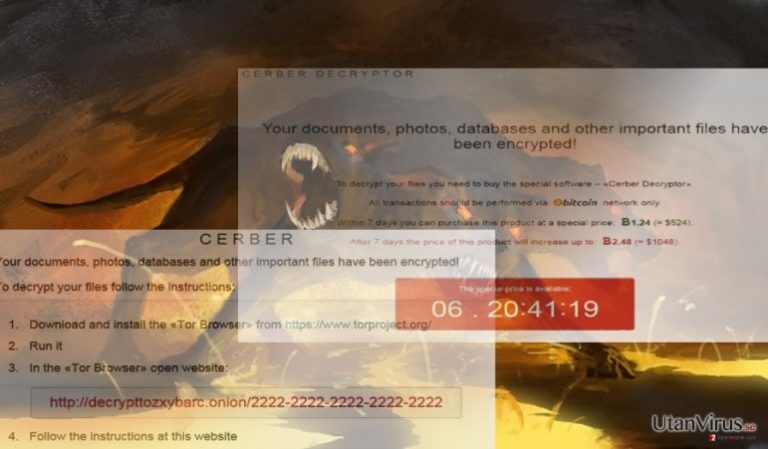
Hur sprids detta ransomware?
Som tur är, har det avslöjats att Cerber 4.1.0 sprids via pseudoDarkleech Rig exploit kit. För att detta sabotageprogram ska verka, måste offret klicka på en infekterad länk eller ett infekterat program. Sedan identifierar denna exploit kit, som gömmer sig inuti länken, eventuella sårbarheter i programmet på den angripna enheten. Efter att hittat dem, tar den över enheten och drar ut dess innehåll, vilket är vanligt när det gäller ransomware. Som tur är, är Rig exploit kit (som är kopplat till filkrypteringsviruset CrypMIC virus) mindre aktiv i jämförelse med den framrusande Neutrino exploit kit. Dock sitter ingen användare säker från detta hot. Cerber 4.1.0 kan också spridas efter att man har gått in på falska mejl som uppger sig vara mejl från myndigheter, finansiella institutioner eller till och med sociala nätverk. Se till att du dubbelkontrollerar varje mejl som du får från folk som du egentligen inte känner! Du ska alltid granska avsändaren och rubriken på mejlet för att se vad du har att göra med. Om du kan se stavfel eller grammatiska fel, finns en stor risk att du har att göra med hackare. Den mest tillförlitliga metoden för att undanröja missledande mejl och eventuella Cerber 4.1.0-attacker, är att installera ett ordentligt säkerhetsprogram.
Ta bort Cerber 4.1.0 ransomware
Det är inte svårt att ta bort detta program så länge du låter ett antispionpgram, t.ex. FortectIntego eller Malwarebytes, göra det. För att programmet ska kunna upptäcka viruset, måste det vara uppdaterat vid skanning. När Cerber 4.1.0 är helt borttaget, kan du fortsätta med fildekrypteringen. Även om vissa säkerhetsföretag har lanserat en gratis dekrypterare för den ursprungliga versionen av Cerber, är det inte säkert att denna fungerar för de senaste versionerna. Men misströsta inte; du kan dekryptera datan med hjälp av andra verktyg. Slutligen kan nedanstående instruktioner hjälpa dig med att återfå åtkomsten till din dator om du har stött på problem med borttagningen av Cerber 4.1.0.
Manuell Cerber 4.1.0 Borttagningsguide för virus
Utpressningsprogram: Manuell borttagning av utpressningsprogram (ransomware) i Felsäkert läge
Viktigt! →
Manuell borttagning kan vara för komplicerad för vanliga datoranvändare. Det krävs avancerade IT-kunskaper för att utföras korrekt (om viktiga systemfiler tas bort eller skadas kan det leda till att Windows totalt förstörs), och det kan också ta flera timmar att genomföra. Därför rekommenderar vi starkt att du istället använder den automatiska metoden som visas ovan.
Steg 1. Starta Felsäkert Läge med Nätverk
Manuell borttagning av skadeprogram bör utföras i felsäkert läge.
Windows 7 / Vista / XP
- Klicka på Start > Stäng av > Starta om > OK.
- När datorn blir aktiv börjar du trycka på F8-knappen (om det inte fungerar kan du prova F2, F12, Del, osv. – det beror på din moderkortsmodell) flera gånger tills du ser fönstret Avancerade startalternativ.
- Välj Felsäkert läge med Nätverk från listan.

Windows 10 / Windows 8
- Högerklicka på Start-knappen och välj Inställningar.

- Bläddra ner och välj Uppdatering & Säkerhet.

- Till vänster i fönstret väljer du Återhämtning.
- Bläddra nu nedåt för att hitta sektionen Avancerad start.
- Klicka på Starta om nu.

- Välj Felsök.

- Gå till Avancerade alternativ.

- Välj Inställningar för uppstart.

- Tryck på Starta om.
- Tryck nu på 5 eller klicka på 5) Aktivera felsäkert läge med nätverk.

Steg 2. Stäng av alla skumma processer
Windows Aktivitetshanteraren är ett användbart verktyg som visar alla processer som körs i bakgrunden. Om skadlig kod kör en process måste du stänga av den:
- Tryck Ctrl + Shift + Esc på tangentbordet för att öppna Windows Aktivitetshanteraren.
- Tryck på Fler detaljer.

- Bläddra ner till Bakgrundsprocesser och leta efter något misstänkt.
- Högerklicka och välj Öppna filplats.

- Gå tillbaka till processen, högerklicka och välj Avsluta aktivitet.

- Radera innehållet i den skadliga mappen.
Steg 3. Kontrollera start av programmet
- Ctrl + Shift + Esc på tangentbordet för att öppna Windows Aktivitetshanteraren.
- Gå till fliken Uppstart.
- Högerklicka på det misstänkta programmet och välj Inaktivera.

Steg 4. Radera virusfiler
Malware-relaterade filer kan finnas på olika ställen i din dator. Här finns instruktioner som kan hjälpa dig att hitta dem:
- Skriv in Diskrensning i Windows-sökningen och tryck på Enter.

- Välj den enhet du vill rensa (C: är din huvudenhet som standard och är troligtvis den enhet som innehåller skadliga filer).
- Bläddra i listan Filer som ska raderas och välj följande:
Temporary Internet Files
Downloads
Recycle Bin
Temporary files - Välj Rensa upp systemfiler.

- Du kan också leta efter andra skadliga filer som är gömda i följande mappar (skriv dessa sökord i Windows Sökbar och tryck på Enter):
%AppData%
%LocalAppData%
%ProgramData%
%WinDir%
När du är klar startar du om datorn i normalt läge.
Ta bort Cerber 4.1.0 med System Restore
-
Steg 1: Starta om din dator i Safe Mode with Command Prompt
Windows 7 / Vista / XP- Klicka på Start → Shutdown → Restart → OK.
- När din dator blir aktiv så trycker du F8 upprepade gånger tills du ser fönstret Advanced Boot Options.
-
Välj Command Prompt från listan

Windows 10 / Windows 8- Tryck på knappen Power vid Windows inloggningsskärm. Tryck och håll nu ned Shift på ditt skrivbord och klicka på Restart..
- Välj nu Troubleshoot → Advanced options → Startup Settings och tryck avslutningsvis på Restart.
-
När din dator blir aktiv så väljer du Enable Safe Mode with Command Prompt i fönstret Startup Settings.

-
Steg 2: Återställ dina systemfiler och inställningar
-
När fönstret Command Prompt dyker upp så skriver du in cd restore och klickar Enter.

-
Skriv nu in rstrui.exe och tryck på Enter igen..

-
När ett nytt fönster dyker upp klickar du på Next och väljer en återställningspunkt från innan infiltrationen av Cerber 4.1.0. Efter att ha gjort det klickar du på Next.


-
Klicka nu på Yes för att starta systemåterställningen.

-
När fönstret Command Prompt dyker upp så skriver du in cd restore och klickar Enter.
Bonus: Återställ din data
Guiden ovan ska hjälpa dig att ta bort Cerber 4.1.0 från din dator. För att återställa dina krypterade filer, rekommenderar vi dig att använda en detaljerad guide utfärdad av utanvirus.se-säkerhetsexperterOm dina filer är krypterade genom Cerber 4.1.0, finns flera sätt att återställa dem
Återställning med hjälp av Data Recovery Pro solution
Utvecklarna av detta program har förnyat det, så att det ska kunna dekryptera filer som har angripits av ransomware. Det finns dock ingen 100 % garanti för att det lyckas att återställa alla dina filer, men du kan ge det en chans.
- Ladda ner Data Recovery Pro;
- Följ anvisningarna i Installation av Data Recovery och installera programmet på din dator
- Öppna det och skanna din dator efter filer som är krypterade genom Cerber 4.1.0-ransomware;
- Återställ dem
Filåterställning med Windows-funktionen ”Återställ från tidigare versioner”
Denna funktion kan hjälpa dig med att återställa filer som har utsatts för ransomware.
- Hitta den krypterade filen som du vill återställa och högerklicka på den;
- Välj “Properties” och gå till fliken “Previous versions”;
- Här ska du kontrollera varje tillgänglig kopia av filen i “Folder versions”. Välj den version som du vill återställa och klicka på “Restore”.
ShadowExplorers fördelar
Detta är ytterligare ett program som eventuellt kan återställa dina filer. Det är dock okänt om den senaste versionen av Cerber raderar skyggvolymkopior, som skapas av operativsystemet. När dessa är korrekt organiserade, kan de ta emot de återskapade filerna.
- Ladda ner Shadow Explorer (http://shadowexplorer.com/);
- Använd en installationsguide för Shadow Explorer och installera denna applikation på din dator;
- Öppna programmet och gå igenom rullmenyn i det övre vänstra hörnet för att välja enheten för din krypterade data. Se vilka mappar som finns där;
- Högerklicka på den mapp som du vill återställa och välj “Export”. Du kan också välja var du vill att den ska lagras.
Cerber Decrypter
Du kan använda detta dekrypteringsprogram för att försöka låsa upp dina filer.
Avslutningsvis så bör du tänka på skydd mot krypto-gisslanprogram. För att skydda din dator från Cerber 4.1.0 och andra gisslanprogram så ska du använda ett välrenommerat antispionprogram, såsom FortectIntego, SpyHunter 5Combo Cleaner eller Malwarebytes
Rekommenderat För Dig
Låt inte myndigheterna spionera på dig
Myndigheterna har många problemområden gällande att spåra användares information och spionera på invånare så du bör komma ihåg detta och lära dig mer om skuggig informationsinsamling. Undvik oönskad spårning från myndigheterna och spionering genom att bli helt anonym på nätet.
Du kan välja en annorlunda geografisk plats när du kopplar upp dig och få tillgång till vilket innehåll som helst, oavsett geografiska begränsningar. Du kan enkelt njuta av internetuppkopplingen utan risk av att bli hackad om du använder dig av en Private Internet Access VPN.
Ta kontroll över informationen som kan nås av styrelser och andra oönskade parter och surfa online utan att spioneras på. Även om du inte är inblandad i olagliga aktiviteter och litar på dina tjänster och plattformer så är det nödvändigt att aktivt skydda din integritet och ta försiktighetsåtgärder genom en VPN-tjänst.
Säkerhetskopiera filer för senare användning i fall malware-attacker uppstår
Mjukvaruproblems skapade av skadeprogram eller direkt dataförlust på grund av kryptering kan leda till problem med din enhet eller permanent skada. När du har ordentliga aktuella säkerhetskopior kan du enkelt ta igen dig om något sådant skulle hända och fortsätta med ditt arbete.
Det är viktigt att skapa uppdateringar för dina säkerhetskopior efter ändringar så att du kan fortsätta var du var efter att skadeprogram avbryter något eller skapar problem hos din enhet som orsakar dataförlust eller prestandakorruption.
När du har den senaste versionen av varje viktigt dokument eller projekt kan du undvika mycket frustration. Det är praktiskt när skadeprogram kommer från ingenstans. Använd Data Recovery Pro för systemåterställning.







